1、先绘制一个矩形,并同时把您要剪切的素材拉入,这里形状不限,可以根据需要自由绘制,我们这里用星型举例。
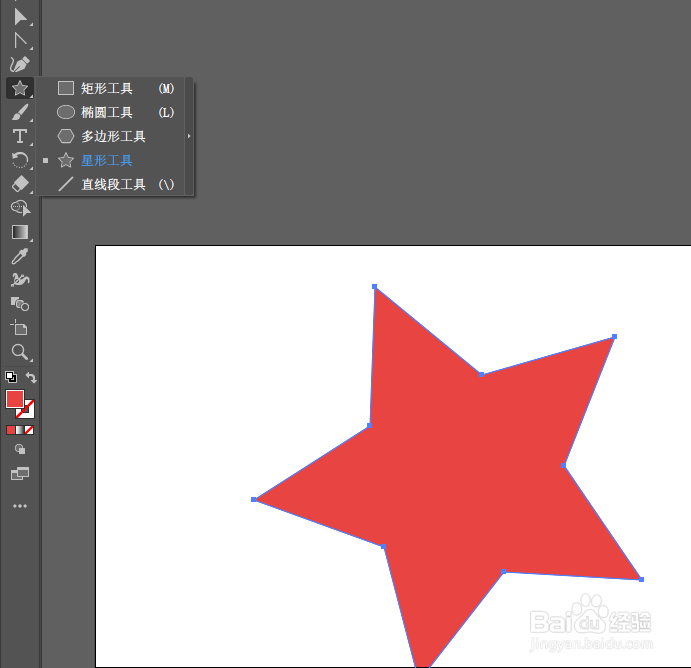
2、当把素材和形状绘制好后需要注意的是形状必须在被剪切对象之上,我们可以通过图层来查看。如下图:
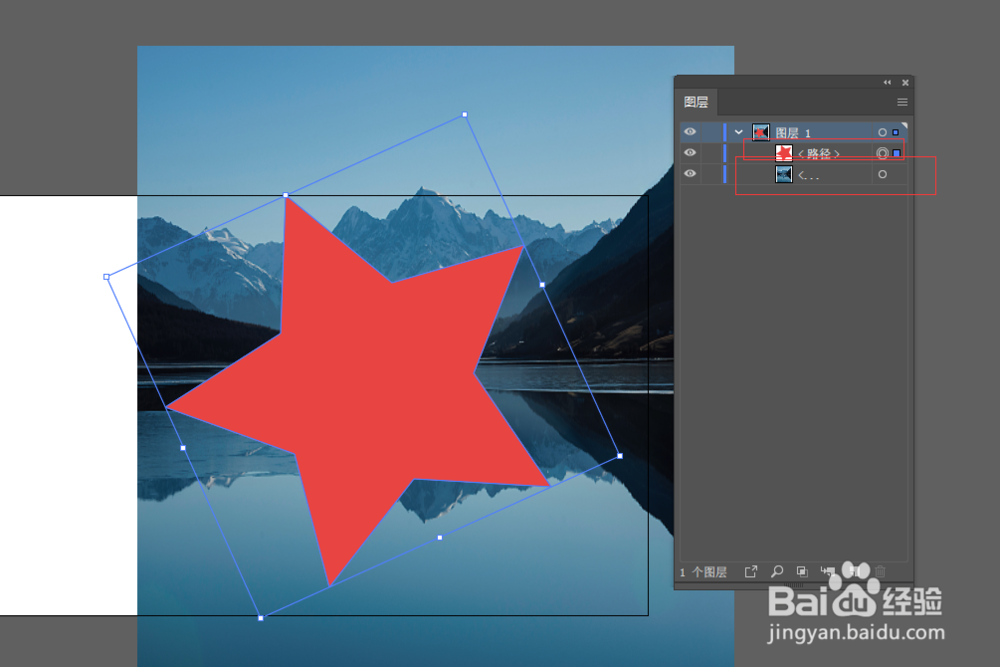
3、选择“窗口”调出属性面板.如下图
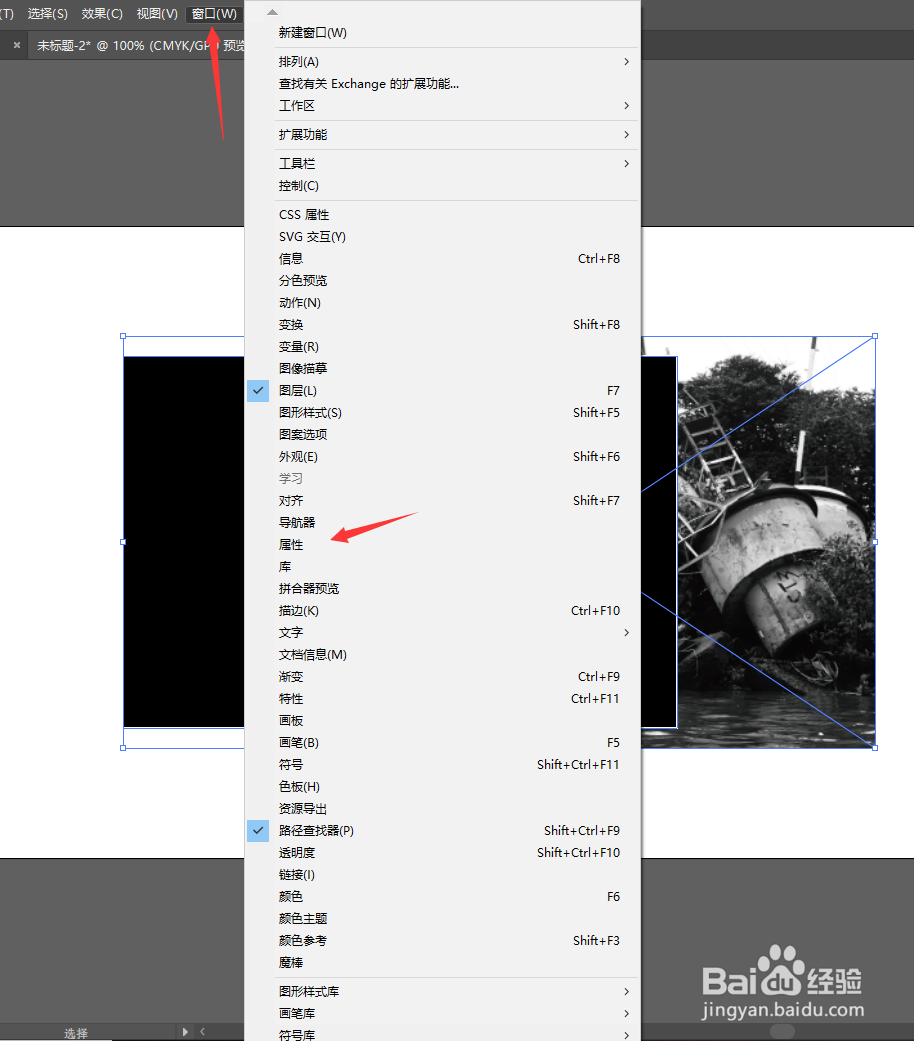
4、属性面板调出后,我们这时候需要同时选择剪切对象和被剪切对象,这一步很重要,必选同时选中两个对象才能被剪切。选择后点“建立剪切蒙版”按钮点击,到这里剪切蒙版就创建成功了。如果需要调整位置,只需双击就能调整显示位置了。
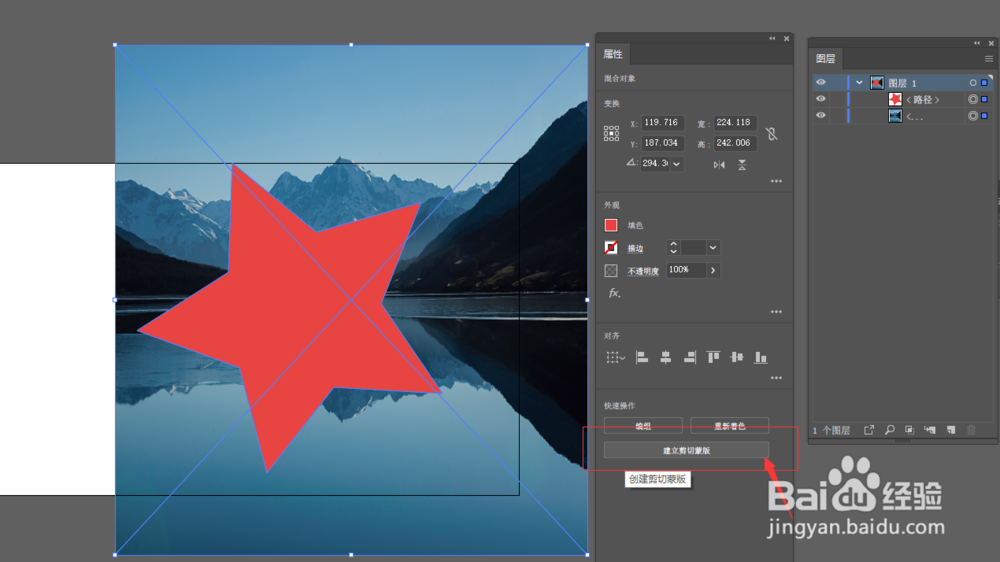
5、如果需要重新绘制取消剪切蒙版,只需右键点击“释放剪切蒙版即可”。
